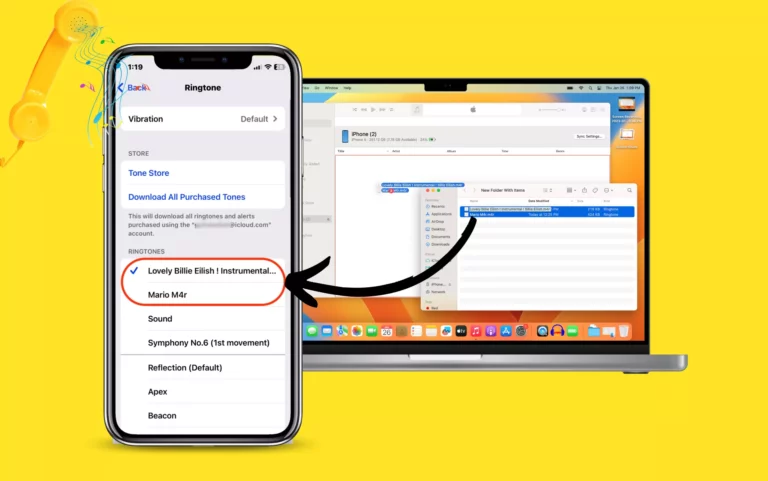Нет звука в игре на iPhone 15, 14 (любой iPhone): вот исправление
Очевидно, что вы расстраиваетесь, когда на вашем iPhone нет игрового звука. Хотя причина проблемы может быть разной, это могут быть неправильные настройки звука или физическое повреждение. Прочитав это руководство по устранению неполадок, вы сможете устранить проблемы со звуком в игре на вашем iPhone с последней версией iOS.
Советы, которые помогут при следующих симптомах
- Звук iPhone не работает без наушников
- Звук в игре воспроизводится только в режиме наушников.
- Различные параметры управления звуком вашего iPhone: увеличение громкости/уменьшение громкости и отключение звука.
Вот 12 двенадцать способов исправить отсутствие звука в играх на iPhone. Итак, без лишних слов, приступим.
Решение № 1. Проверьте бесшумный режим
Чехол для iPhone. Если вы используете чехол для телефона, я думаю, что иногда вы можете случайно нажать кнопку «Действие» и переключить переключатель «Без звука/Без звука» на iPhone, и это приведет к отключению звука телефона. Я тоже сталкивался с этим,
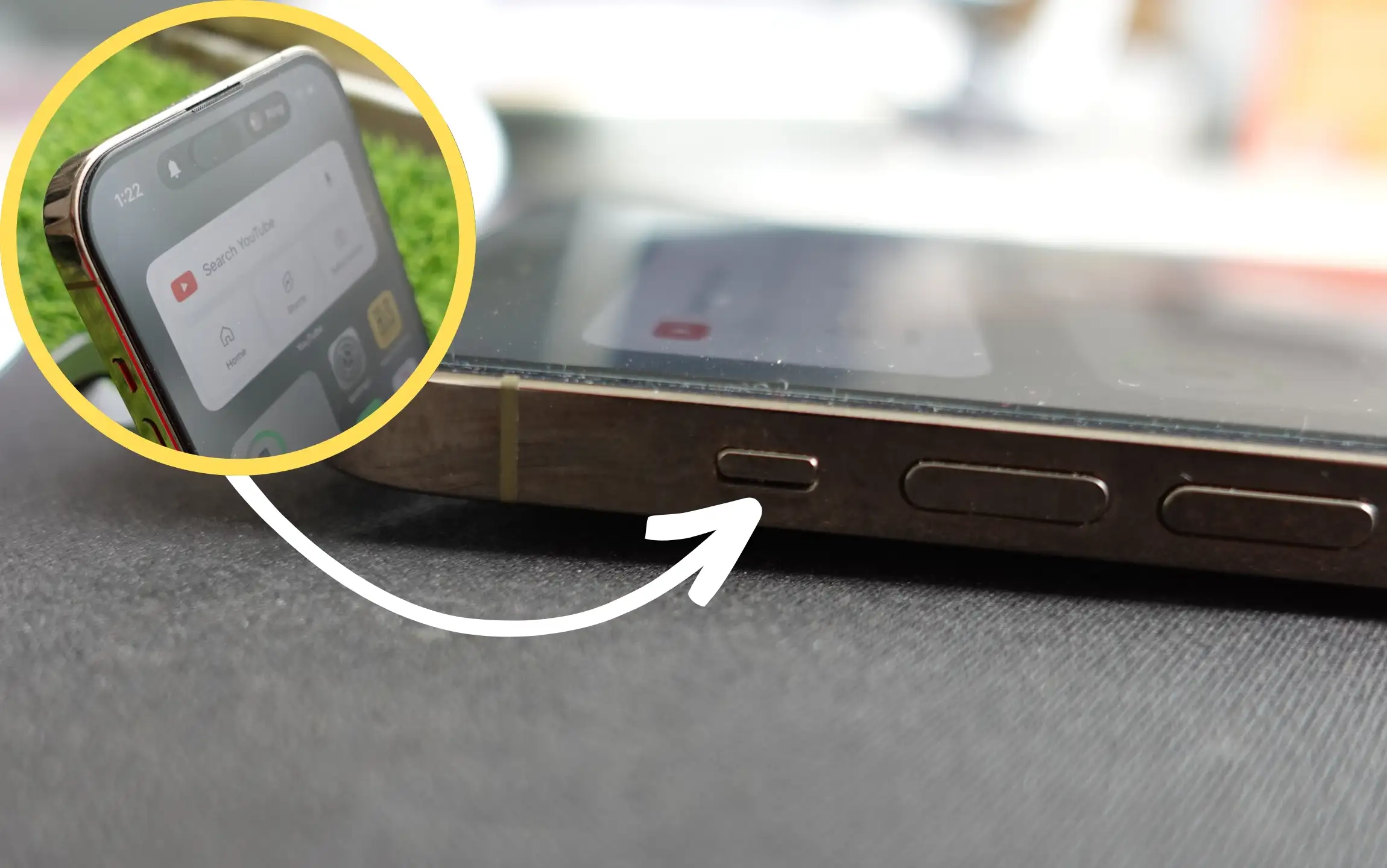 Потяните бесшумный переключатель в положение «выключить» (включить звук).
Потяните бесшумный переключатель в положение «выключить» (включить звук).
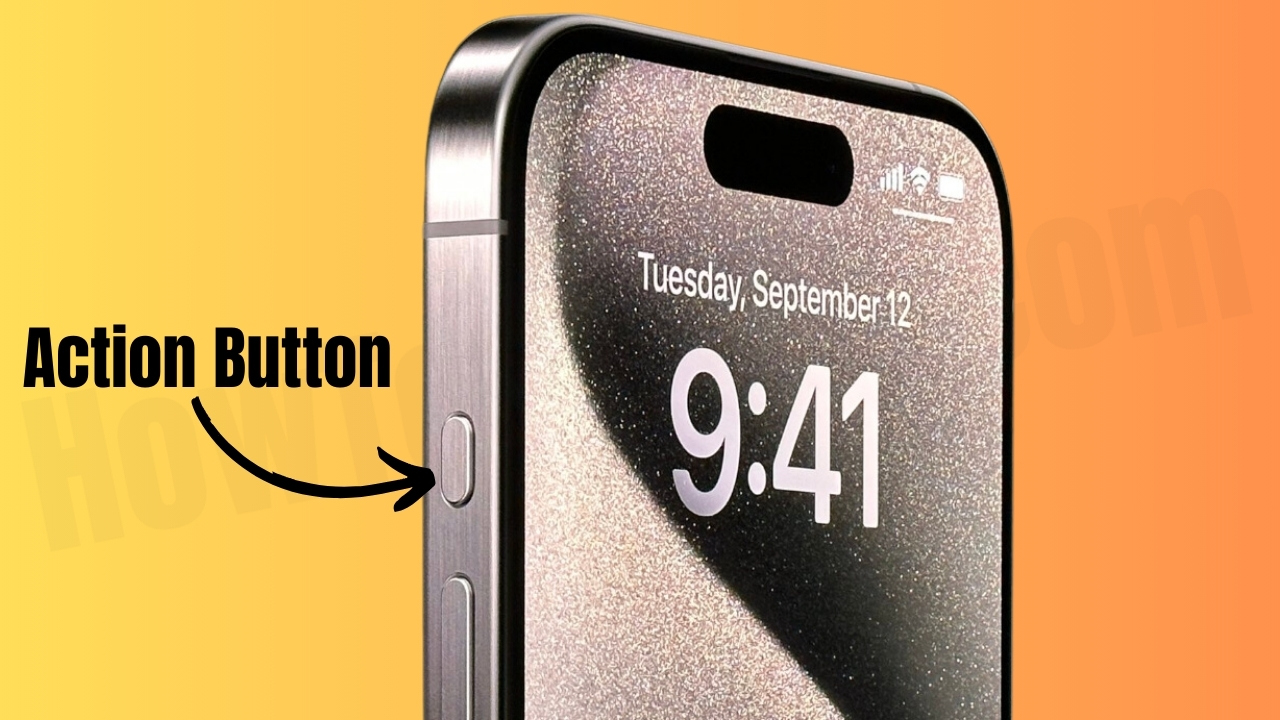
Поэтому, пожалуйста, проверьте, что ваш телефон не находится в беззвучном режиме. Однако, если он установлен вверх или выключен, проблем со звуком в игре нет, используйте кнопку увеличения громкости, чтобы увеличить громкость.
Кроме того, проверьте параметр «Отключить и включить звук» в приложении «Игра».
Решение №2. Попробуйте подключить iPhone к новым наушникам
Ваше устройство подключено к наушникам? В этом случае немедленно отключите iPhone от наушников, поскольку наушники, которые вы используете, могут быть неисправны, что может стать причиной отсутствия звука в игре на вашем iPhone.
Решение №3. Проверьте, не завис ли ваш iPhone в режиме наушников
В редких случаях ваш iPhone ошибочно думает, что он все еще подключен к проводным наушникам. Таким образом, в конечном итоге он отправляет туда звук игры, что приводит к отсутствию звука игры на iPhone. Чтобы это исправить, мы создали отдельное руководство. Прочтите нашу статью о том, как исправить зависание iPhone в режиме наушников.
Решение №4. Проверьте настройки звука в игре
Возможно, вы случайно или по умолчанию в игре установлен минимальный уровень звука. Поэтому мы предлагаем перейти в настройки игры и увеличить громкость до максимума.
Решение №5. Обновите свою игру
Запуск устаревшей версии игры может вызвать различные проблемы, в том числе отсутствие звука в игре на iPhone. Таким образом, в этом случае мы предлагаем проверить наличие обновлений игры. Вот как.
- Зайдите в App Store на своем iPhone.
- Введите название игры в строку поиска и нажмите на нее.
- Если доступно, нажмите кнопку «Обновить». Надеюсь, это решит проблему.
Решение №6. Увеличьте громкость устройства
Во время игры нажмите кнопку увеличения громкости на левой стороне iPhone. Вы также можете провести вниз от верхней части экрана iPhone, чтобы получить доступ к Центру управления. В Центре управления перетащите ползунок громкости вверх.
Решение №7. Перезагрузите свой iPhone
Этот простой совет по устранению неполадок помог различным пользователям iPhone исправить отсутствие звука в игре на своих iPhone. Процедура перезагрузки iPhone отличается для моделей Face ID и Home Button.
Перезагрузите iPhone с помощью Face ID: одновременно нажимайте кнопки громкости и боковую кнопку, пока не появится экран выключения. Перетащите ползунок «Выключение» и дайте устройству выключиться. Подождите 30 секунд, а затем нажмите боковую клавишу, чтобы снова включить устройство.
Перезагрузите iPhone с помощью кнопки «Домой». Нажимайте боковую клавишу, пока не появится экран выключения. Перетащите ползунок «Выключение» и дайте устройству выключиться. Подождите 30 секунд, а затем нажмите боковую клавишу, чтобы снова включить устройство.
Решение №8. Принудительно перезагрузите ваш iPhone
- Нажмите и мгновенно отпустите высокую клавишу громкости.
- Нажмите и мгновенно отпустите кнопку уменьшения громкости.
- Нажмите и удерживайте боковую клавишу.
- Когда появится логотип Apple, отпустите боковую клавишу.
 Жесткая перезагрузка iPhone: шаг за шагом
Жесткая перезагрузка iPhone: шаг за шагом
Решение №9. Убедитесь, что звук вашего iPhone передается на другое периферийное устройство Apple.
Когда вы подключаете свой iPhone к периферийному устройству Bluetooth, он автоматически подключается к устройству Bluetooth, как только оно будет включено или окажется в зоне действия.
Теперь вы, возможно, забыли выключить его и изо всех сил пытаетесь услышать что-либо из игры. Следовательно, мы предполагаем, что звук не воспроизводится на других сопряженных устройствах.
Решение №10. Проверьте наличие обновлений iOS
Обновления iOS часто запускаются для устранения сбоев и ошибок. Если вы используете свое устройство на более старой версии iOS или получили уведомление об обновлении iOS, лучше сразу установить его на свой флагман.
Существует вероятность того, что Apple сама решит проблему и выпустит обновление для ее устранения. Так что, если ни одно из решений не поможет вам исправить отсутствие звука в игре на iPhone, не волнуйтесь, вам поможет обновление iOS. Для этого выполните следующие действия.
- Перейдите в приложение «Настройки».
- Выберите Общие.
- Нажмите «Обновление программного обеспечения».
- Теперь позвольте вашему устройству проверить наличие обновлений; Если доступно, нажмите «Загрузить и установить».
Решение №11. Сбросить все настройки
Несмотря на выполнение всех решений, на iPhone по-прежнему нет звука в игре. Затем пришло время сбросить все настройки вашего iPhone. Однако единственным недостатком этого решения является то, что оно забывает различные настройки, такие как Bluetooth, Wi-Fi, уведомления, VPN и многое другое.
Но не волнуйтесь; ни одна из ваших личных данных, таких как видео, музыка и данные приложений, не останется незатронутой. Тем не менее, в качестве меры предосторожности вам необходимо создать резервную копию вашего iPhone.
- Перейдите в приложение «Настройки».
- Нажмите «Общие».
- Выберите «Перенести» или «Сбросить настройки iPhone».
- Нажмите «Сброс» > «Сбросить все настройки».
- Введите пароль и следуйте инструкциям на экране, чтобы завершить процедуру.
Решение №12. Проверьте наличие проблем с оборудованием
Есть вероятность, что на вашем устройстве возникла невидимая аппаратная проблема. В этом случае мы предлагаем пойти в ближайшую сервисную станцию Apple и попросить отремонтировать. Не забудьте иметь при себе гарантийный талон; если устройство на гарантии, его отремонтируют бесплатно.
Решение №13. Обратитесь в службу поддержки Apple
Если физических повреждений нет и игровой звук на iPhone не сохраняется, самое время обратиться в службу поддержки Apple. Они помогут вам диагностировать проблему.
Последняя мысль!
Я надеюсь, что упомянутые выше советы по устранению неполадок были полезны, и теперь на вашем iPhone есть Game Sound. Но если звук по-прежнему продолжается, есть вероятность, что проблема связана с динамиком вашего iPhone. Чтобы это исправить, мы создали отдельную статью. Прочтите нашу статью о том, как исправить неработающий динамик на iPhone.